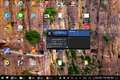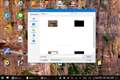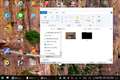ASUS TransBook 3 T305CA T305CA-7Y30
- 3K解像度で275ppiの画素密度を備えた、12.6型液晶ディスプレイ搭載のタブレットPC。
- 指紋センサーをタッチすることで、パスワードを入力せずにロックを解除できる「ワンタッチアクセス」機能を搭載している。
- 使いやすい多機能キーボードカバーが付属している。キーボードカバーは本体の角度を2段階に変更可能なスタンドとしても使用できる。
ASUS TransBook 3 T305CA T305CA-7Y30ASUS
最安価格(税込):ショップが販売価格を掲載するまでお待ちください 発売日:2017年 9月15日
ASUS TransBook 3 T305CA T305CA-7Y30 のクチコミ掲示板
(335件)このページのスレッド一覧(全27スレッド)![]()
| 内容・タイトル | ナイスクチコミ数 | 返信数 | 最終投稿日時 |
|---|---|---|---|
| 3 | 6 | 2018年12月31日 18:41 | |
| 1 | 14 | 2018年11月6日 18:42 | |
| 5 | 27 | 2018年10月16日 21:14 | |
| 3 | 10 | 2018年5月1日 21:04 | |
| 4 | 7 | 2018年4月21日 21:35 | |
| 0 | 3 | 2018年4月17日 00:32 |
- 「質問の絞込み」の未返信、未解決は最新1年、解決済みは全期間のクチコミを表示しています
タブレットPC > ASUS > ASUS TransBook 3 T305CA T305CA-7Y30
購入時に付属されていた純正のACアダプターを本体に挿すと、白色の電源ランプが一回だけ光ってすぐ消えてしまいます。
本体の画面も真っ暗で電源も入らない。
3秒長押しや30秒長押しなど試してみても起動しませんでした。
充電しても電源ランプが一回だけ光って消え、ACアダプターも冷たいままです。
この場合は本体が故障なのか?、ACアダプターが故障なのか?
同じような状態になった方おりますでしょうか?
ACアダプターがTYPE-Cの製品が自宅にこのタブレットしかなく、他の製品で試すことができず困ってます。
書込番号:22362124 スマートフォンサイトからの書き込み
![]() 1点
1点
知人から今年の6月に譲っていただいたもので初期不良ではないのです。
知人は昨年の11月か12月に購入との事ですが、保証書は未記入で購入時のレシート保証書紛失との事でした。
一度ACアダプターを他の物に変えて電源ランプが光るか試してみたいのですが、5V2AのアダプターとmicroUSBのケーブルにTYPE-Cの変換器を付けて充電しても大丈夫なのでしょうか?
純正のACアダプターには5V2A、12V2A、20V2.25Aと記載されているため、5V2Aでも一応充電可能だと思っているのですが、間違い無いでしょうか?
書込番号:22362250 スマートフォンサイトからの書き込み
![]() 1点
1点
https://www.cheero.net/wp/products/powerplus3premium/
これさしたことありますけど
これで通電自体はしますし充電も劇遅ですが一応できました
なので3Aなら確実だと思うのですが
コードが5V2Aだったかは忘れたのでなんとも言えないのです
確か5V1Aのバッテリでは通電すらしませんでしたので
きわどいところです
書込番号:22362271
![]() 1点
1点
>>一度ACアダプターを他の物に変えて電源ランプが光るか試してみたいのですが、5V2AのアダプターとmicroUSBのケーブルにTYPE-Cの変換器を付けて充電しても大丈夫なのでしょうか?
多分無理です。
ASUSサポート行きでは。
サービスセンター電話(受付時間09:00-19:00(年中無休))
https://www.asus.com/jp/support/service-center/japan
書込番号:22362290
![]() 0点
0点
>こるでりあさん
5V3Aなら一応可能なのですね!
ただ私の自宅にある他社のアダプターが全て5V2Aまでの物しかなかったので、一度知人にアダプター持ってるか聞いてみたいと思います。
無ければ購入も検討します!
ありがとうございます。
>キハ65さん
やはりサポート行きになる感じがしますね〜。
年明けにサポートに電話してみたいと思います!
特に前兆もなく突然こういう状態になり、購入から約1年で全く起動しない故障はなんだか悲しいですね。
ありがとうございます。
書込番号:22362327 スマートフォンサイトからの書き込み
![]() 0点
0点
>>年明けにサポートに電話してみたいと思います!
受付時間09:00-19:00(年中無休)ですよ。
書込番号:22362342
![]() 0点
0点
タブレットPC > ASUS > ASUS TransBook 3 T305CA T305CA-7Y30
ネット上で、SSDのパソコンで休止状態を使うとRAM上の(メモリー上の)データを全部SSDに書き込み(RAMが8GBだったら8GB分のデータをSSDに全て書き込みしてしまう)してしまって休止状態を1回使っただけで、SSDの書き込み寿命を大幅に削ると書かれていたんですが、普通のスリープではRAM上のデータは一切SSDに書き込みしないから普通のスリープなら頻繁に使用しても大丈夫ですか?
![]() 0点
0点
>>ネット上で、SSDのパソコンで休止状態を使うとRAM上の(メモリー上の)データを全部SSDに書き込み(RAMが8GBだったら8GB分のデータをSSDに全て書き込みしてしまう)してしまって休止状態を1回使っただけで、SSDの書き込み寿命を大幅に削ると書かれていたんですが、
ソースは? できたらリンク(URL)を貼って下さい。
書込番号:22226051
![]() 0点
0点
>キハ65さん
https://www.arcbrain.jp/support/NVM_Express/Prohibited_acts/
http://www.pcinformation.info/sp/pcparts/ssd-lifespan-3times-hibernation-off.html
書込番号:22226076 スマートフォンサイトからの書き込み
![]() 0点
0点
古くさく不正確な情報ですね。
そもそも、RAMが8GBあっても、8GBがまるまる書き込まれるわけではありません。
RAM上で使われていない部分は書き込まれませんし、書き込み時に圧縮されます。
したがって、実際に書き込まれるサイズは、それよりはるかに少ないです。
今どきのSSDのTBW(書き込み保証総容量)は100〜300TBといったレベルです。
かりに100TBWのSSDに、一日1回の休止で2GB書き込んだとしたら、寿命は140年。あるいは1年あたり0.7%の消耗です。
もし、10回だとしても年間7%、14年分あります。それ以外のデータの読み書きに同程度使ったとしても7年。
その遙か前に、バッテリの寿命で使えなくなりますよ。
したがって、よほど頻繁に休止を繰り返すのでなければ、気にする必要はありません。
もし、そんなに頻繁にオンオフを繰り返すなら、毎回、休止状態ではめんどくさくてやってられないでしょうし、バッテリの節約にもなりません。
その場合は、スリープを使ってください。
SSDの寿命と言うより、使い勝手の問題です。
書込番号:22226288
![]()
![]() 0点
0点
>P577Ph2mさん
ちなみにこのパソコンのSSDのTBWは72TBWなんです。100TBWより何倍も少ないんですが、
それでも大丈夫なんですか?
書込番号:22228178
![]() 0点
0点
>このパソコンのSSDのTBWは72TBWなんです。100TBWより何倍も少ないんですが、
・・・・・・ん?72TBWが100TBWの何倍も少ないってどういう計算してるの?
スレ主さんはどういう計算で100TBWより何倍も少ないという結論になったのか教えてよ。
>もし、10回だとしても年間7%、14年分あります。それ以外のデータの読み書きに同程度使ったとしても7年。
の7割程度の寿命とすれば「それ以外のデータの読み書きに同程度使ったとしても5年」程度で、やっぱりバッテリーのほうが先にダメになる計算に変わりはない、けどスレ主さんの計算だとこのパソコンのSSDの寿命が何倍も少ないと見ているらしい・・・・・・なんでか知らんが。
書込番号:22228195
![]() 0点
0点
>クールシルバーメタリックさん
単純に100TBWの書き込み寿命があるSSDより72TBWの書き込み寿命があるSSDの方が、その書き込み寿命の容量が
何倍も少ないという計算です。
どう考えても、100TBW分書き込み寿命があるSSDよりも72TBWのSSDの方が少ないですから。
ちなみに72TBWのSSDでも休止状態による書き込み寿命は心配する必要はないですか?
書込番号:22228267
![]() 0点
0点
書き込み寿命72TBWがなぜ100TBWの何倍も少ない寿命になるのか、計算式を教えてくれない?
わたしの計算だと100÷72で1.4倍くらい少ない(書き方を変えると100TBWのSSDの7割強)寿命となるんだけれど、これに「何倍も」という表現は使わないよね。
で、どうして何倍も少ない寿命になったの?
そこの計算式くらい書けるよね?
>ちなみに72TBWのSSDでも休止状態による書き込み寿命は心配する必要はないですか?
P577Ph2mさんのレスに72TBWだという寿命を考慮しておよそ5年は大丈夫なんじゃないかと書いただけでは不足なの?
書込番号:22228301
![]() 0点
0点
>KoKBさん
スリープはSSDの寿命に影響しません。
ですので安心して使ってください。
休止状態ですが、Windows10ではデフォルトで設定できないようになっていて一般的には使わない機能です。
スリープに対するメリットもあまりないので無理に使う必要無いと思います。
少しでもSSDの寿命に影響するのが嫌だと思うのであれば、休止状態は使わない方が精神衛生上良いと思いますよ。
書込番号:22228626 スマートフォンサイトからの書き込み
![]()
![]() 1点
1点
>スライディングパンチさん
とりあえず心配不要なんですね。逆にどのような使い方がSSDにとっては良くないんですか?
書込番号:22232924
![]() 0点
0点
>クールシルバーメタリックさん
自分の計算としては単純に100TBWから90TBW減っただけでも1倍減ったという計算だったんです。そこから80TBWに減れば二倍減ったという計算だったんです。
書込番号:22232950 スマートフォンサイトからの書き込み
![]() 0点
0点
SSDの寿命、寿命って気にしてるとハゲますよ。
既にハゲてるならごめんなさい。
まぁ、普通に使ってるとSSDの寿命より他のパーツの寿命「バッテリー等」の方が短かったりしますからね。
細かい事は気にしないで使う方が精神的に楽ですよ。
書込番号:22233011
![]()
![]() 0点
0点
>KoKBさん
>逆にどのような使い方がSSDにとっては良くないんですか?
普通にWindowsを起動して使っているだけでSSDに書き込みが起こるので確実に寿命が縮まります。少しですが。
ですので、SSDの寿命的にはPCを使わない方が良いです。
という訳にもいかないと思いますので、SSDは消耗品だと思って寿命は気にしないで使った方が良いと思いますよ。
どうしても気になるなら、USB HDDにWindows10をインストールしてこっちで起動して使うと良いです。
これならSSDの寿命は全く減りませんので。
もちろんSSDより遅いですが。
書込番号:22233434 スマートフォンサイトからの書き込み
![]() 0点
0点
>マジ困ってます。さん
とりあえず安心しても大丈夫なんですね。
書込番号:22234957 スマートフォンサイトからの書き込み
![]() 0点
0点
>スライディングパンチさん
書き込み寿命に関しては心配しない方がいいんですね。
書込番号:22234962 スマートフォンサイトからの書き込み
![]() 0点
0点
タブレットPC > ASUS > ASUS TransBook 3 T305CA T305CA-7Y30
キーボードから外して本体だけの状態で充電しながら机の上に置いて使うと20分後(ひどいと10分後)に電源に接続 放電中となって逆に、iPadやAndroidタブレットみたいに充電しながらでも両手で持ちながら使えばよっぽどの事以外なら(Windows Update中など)電源に接続 放電中にはならずに100%になるまで充電しながら使えるんですが、このパソコンに限らずキーボードと本体が完全に別々タイプのWindowsの2in1パソコン(Surface Goなど)って、本体だけの状態で充電しながら机の上に置いて長時間は使う事は不可能なんでしょうか?
あともう一つ気になったのが、電源に接続 放電中となった時にバッテリー残量が10%だったんですが、
充電してなくともコンセントから電気取ってるからバッテリー残量が0%になっても電源は落ちないだろうと思って安心しながら使ってたら、バッテリー残量が0%になって3分後にホントにパソコンの電源が切れた事が何回もあった(コンセントに繋いでるにも関わらずに(泣))んですが、コンセントに繋いでてもバッテリー残量が完全に無くなればパソコンは使えないんですか?(こういう現象は普通のノートパソコンではあり得なかったです。普通のノートパソコンならバッテリー残量が0%になってもコンセントに繋げばちゃんと使えます)
上記の2つの現象ってこのパソコンに限らずSurface Goとかのキーボードと本体が完全に別々の2in1パソコンではあり得る事なんですか?
書込番号:22165691 スマートフォンサイトからの書き込み
![]() 1点
1点
このシリーズの2013年モデルを持っていますが、充電しながら使用した場合バッテリーが消費されていきます。
理由としては消費電力が充電される電力より多いからです。
特別おかしいわけではありません。
単純に付属しているACアダプタとUSBケーブルの性能の問題ですのです。
ACアダプタの出力電流が3Aとか4Aあり、USBケーブルがその電流値に耐えられるのであれば、多分お望みの使用方法でも問題なく充電しながら使用可能になるでしょう。
書込番号:22165760
![]() 1点
1点
>KoKBさん
ASUS ユニバーサル ドック+付属ACアダプタで充電しながら使用することはできると思いますが、
ドックを外してUSB充電器で維持することは、できないかもしれません。
しかし、まずは、USB充電器とUSBケーブルのアンペア数を確認して、3A以上のものでお試しください。
書込番号:22165772 スマートフォンサイトからの書き込み
![]() 0点
0点
昨今のUSB充電には、QC(電流を増やす)とかPD(電圧を上げる)とかいろいろありまして。ACアダプタだけではなくケーブルも適合したものを選ばないと充電速度が低下します。この辺考えずにそこらの充電器とケーブルを買ってくると、充電速度が遅い…ということに。
付属品だけでそういう状態なら、充電器からの電力より消費電力の方が多いと言うことで、いかんともし難いということに。
Surface GOの場合も、使用しながらの充電速度は遅い(というかUSB端子からの充電速度が遅い)という話を読んだ記憶が。
書込番号:22165805
![]() 1点
1点
このPCの消費電力は最大45Wですが、実際にそれだけ使うことはまずありません。
一般的には、なにもしなければ3〜5W、多くても一時的に10〜15Wまでいくかどうか、というレベルです。
他方、付属のアダプタの出力は45Wのようですが、充電時間からすると、実際には15W程度しか出ないようです。
したがって、最悪の場合は、一時的に充電が間に合わない可能性があります。
なお、仕様上、本体のみの利用時間は5.5時間。実際には3時間程度でしょう。
他方、充電時間は2.6時間ですから、平均的な使い方なら、使いながら減ることはありません。
常に減っていくようなら、どこかに問題があります。
BatteryInfoviewやBatteryBarのようなアプリを使えば、バッテリの充放電状況が確認できます。
https://forest.watch.impress.co.jp/library/software/batteryview
https://forest.watch.impress.co.jp/article/2008/12/17/batterybar.html
何もせずに放置した場合、使用中の場合など、それぞれの条件に分けて、バッテリの充放電状況を確認すれば、全体の構図が見えてくるはずです。
なお、surfaceをはじめとしたまともな設計のPCであれば、そんなギリギリの状態になることは基本的にありません。
書込番号:22165807
![]() 1点
1点
電源に接続 放電中って
「充電中」か「充電していません」しかないので充電中だと思うのですが
これあんまりコンセントにさしたまま使ってなかったのではっきりとはわかんないんですが
(諸般の事情により手放し済み)
まずASUSの多分仕様として100%にならずに充電が止まる
この時「バッテリ 〇〇%充電していません」って表示になる
この時に使い込むと〇〇%の部分が減ると思うんだけど
これがある程度減ったら充電が入るはずで
それ自体は仕様な気がします
どんどん減っていく?のまではちょっと確認してませんのでわかりかねますが
そんなに負荷をかけてないでそうなるなら私なら不具合主張しますけど
なおこれはやったことあるんですが
USB充電器にさした場合は当然どんどん減っていきますこれはやむを得ないと思います
その時の減りのペースの印象からするとコンセントで同様なことが起こるならちょっとおかしい印象ですね
※なおSurface Goではそういう事象は起きておりません
書込番号:22166982
![]() 1点
1点
>KoKBさん
「付属のACアダプタとケーブルを使って充電する」というのが基本ですよね。
そこは大丈夫ですか?
書込番号:22167141 スマートフォンサイトからの書き込み
![]() 0点
0点
>EPO_SPRIGGANさん
なるほと。それが普通の事なんですね。
書込番号:22168079 スマートフォンサイトからの書き込み
![]() 0点
0点
>papic0さん
充電に関してですが、もちろん付属のACアダプターから直接充電してます。あと普通のコンセントに繋いで充電してます。でも電源に接続 放電中にならなければちゃんと100%になるまで充電しながら使えます。
書込番号:22168084 スマートフォンサイトからの書き込み
![]() 0点
0点
>KAZU0002さん
付属のACアダプターでこの状態なんです(泣)
ただこのパソコンは付属のACアダプターといってもパソコンに接続する方の端子はUSB タイプ?のCと言うものなんです。
確かに電源に接続 放電中となってしまえばパソコンの電源を切り充電を止めて15分以上放置しない限りはコンセントに刺していても徐々に充電が再開されないまま0%になるまでバッテリー駆動状態になってしまいます。
書込番号:22168093 スマートフォンサイトからの書き込み
![]() 0点
0点
>P577Ph2mさん
書き忘れましたがこのパソコンは電源に接続 充電中 充電完了まで残り何時間何分というときにコンセントから外してバッテリー駆動にしてあげれば、バッテリーが0%になるまでは30分以上は使え(エコモード時)よければ1時間以上はバッテリーで使えるんですが、電源に接続 放電中の時にコンセントにさしたまま使うと充電されないままバッテリー駆動状態になりその時は徐々にバッテリー残量が減ってゆきやがてバッテリーが0%になるとコンセントにさしてても電源が切れてしまうんです。
書込番号:22168111 スマートフォンサイトからの書き込み
![]() 0点
0点
>こるでりあさん
自分は付属のACアダプターでコンセントからちゃんと充電してます。でも電源に接続 充電完了まで残り何時間何分というときにコンセントからはずしてバッテリー駆動にすればちゃんとバッテリー駆動でも30分以上は普通に使えます。よければ1時間以上はバッテリーで使えたりもします。
ですが、電源に接続 放電中になった時だとコンセントに繋いだままでも充電はされずバッテリー駆動にはなるんですが、徐々に残量が減ってゆきやがてバッテリーが0%になればコンセントに繋いだままでも電源が切れてしまうんです。
だからこのパソコンは電源に接続 放電中にならなければちゃんと100%になるまで充電しながら使えます。ただAndroidタブレットみたいに机の上に置かないで両手で持ちながら使った場合のみに限ります。
机の上に置いて充電しながらつかえばほぼ確実に電源に接続 放電中になります。
書込番号:22168140 スマートフォンサイトからの書き込み
![]() 0点
0点
>スライディングパンチさん
はい、きちんと付属のACアダプターとケーブルを使って充電してます。
書込番号:22168141 スマートフォンサイトからの書き込み
![]() 0点
0点
ちゃんと付属のACアダプターを使用しているんですね。失礼しました。
もしPCの消費電力が充電を上回っているせいでバッテリーが減り続けるなら、できるだけ消費電力を少なくする設定にしてみると良いと思います。
簡単にできるのは、
1.モニタの輝度(明るさ)をできるだけ下げる
2.電源プランを「省電力」に設定する
の2つです。
2.については、タスクバーのバッテリーのアイコンを右クリックして「電源オプション」を選択し、「省電力」を選択です。
CPUの消費電力は大した事ないはずなので、1.のモニタの輝度を下げる方が効果が高そうです。
書込番号:22169147
![]() 0点
0点
このシリーズの2013年モデルで、モニタの輝度を30%ほどまで落とした状態でも、消費電力の方が付属のACアダプタの出力電流を上回ります。
全体的に消費電力が大きいみたいですよ。
書込番号:22169307
![]() 0点
0点
>EPO_SPRIGGANさん
ご指摘の書き込みは読んでいました。
もっと輝度を下げたら、CPUの消費電力も下げたら、もしかしたら充電が上回るんじゃないか?というのを期待して提案してみました。
ただ、モニタの解像度が3Kになり、更に消費電力が上がっているようなので期待は薄そうだとも思っています。(すみません)
しかし、外部電源をつないだ状態で使い続けられない電子機器って、設計的にどうなんだろうと思いますね。
書込番号:22169856 スマートフォンサイトからの書き込み
![]() 0点
0点
>スライディングパンチさん
>しかし、外部電源をつないだ状態で使い続けられない電子機器って、設計的にどうなんだろうと思いますね。
私もそう思います。
キーボードが付いていてWindowsPCなので、一般のノートPCと同じように充電しながら使えると思いますよね。
なぜそうならなかったか個人的推測ですが・・・
・ノートPCとはカテゴリの違う2in1パソコンだから
ノートPCではなくタブレットPCとしての使用を重点に置いた商品設計(携帯性重視)のため、充電後に使うことを想定していたのでしょう。
・USBケーブルのコストと安全性
USBケーブルを経由して充電するわけですが、基本USB3.0でも900mAhのところを充電用に高い電流を流すにも当然対応したケーブルが必要ですからコストが上がりますし、焼損などのリスクも懸念される。
他にも理由はあるかもしれませんが、安全性を考慮してあまり高い電流を流さないようにしているのかと思います。
それがユーザーにとって多少不便であったとしても・・・
書込番号:22170087
![]() 0点
0点
バッテリーのリフレッシュ充電機能が過剰動作しているのでは?
機能の有無と併せてサポートに問い合わせてみては?
書込番号:22170145
![]() 0点
0点
>スライディングパンチさん
とりあえず省電力モードにはしたりしましたが、変わりないです。
書込番号:22173878
![]() 0点
0点
>EPO_SPRIGGANさん
なるほど。意外とこのパソコンって消費電力が多いんですね。なんだかタブレットパソコンらしくないですね。
書込番号:22173885
![]() 0点
0点
>EPO_SPRIGGANさん
逆にバッテリー保護機能みたいなのが働いてるから、電源に接続 放電中になるんですか?
でもタブレットパソコンって充電しながら机の上に置きながら使うシーンって多々あるのにそれだと充電しながら使えない
って不便気まわりないパソコンだと思います。
逆にi Padやandroidタブレットみたいに充電しながらでも両手で持ちながら使えばよっぽどの事(Windows update中など)ならば
放電中にはならずに、100%になるまで使えます。
書込番号:22173914
![]() 0点
0点
この機種の充電時間は2.4時間で、バッテリー駆動時間は5.1時間です。(カタログスペック)
この通りの動作をしているとすると、
充電電流>消費電流
となるはずなので、充電していてバッテリーが減ることはないはずです。
次に、バッテリーは充電や放電をすると発熱します。(内部抵抗を持っているので)
発熱は電流が大きいほど高くなります。
バッテリーの管理システムは、バッテリーが過温度で危険な状態にならないようにする必要があります。
以上は分かっていることで、以下は予想です。
充放電によってバッテリーの温度が高すぎる状態になった場合、充放電電流を完全に止めてしまうのがベストです。
しかし、そうするとPCの電源が落ちてしまうので、充電だけを止める、または充電電流を小さくする、という制御をしているんじゃないでしょうか。
このタブレットPCは冷却ファンを持っていません。
本体全体で放熱するタイプです。
手で持った状態ではほぼ全体で放熱できますが、机の上に置くと背面からの放熱がほぼできなくなります。
机の上に置いて使うと充電されなくなったのは、本体とバッテリーが熱くなりバッテリーを保護するために充電が抑えられたからではないでしょうか。
書込番号:22174472 スマートフォンサイトからの書き込み
![]()
![]() 0点
0点
>スライディングパンチさん
確かに机の上に置いて充電しながら使って電源に接続 放電中となった時パソコンの裏を触ってみたらかなり熱かったんです。あとタスクマネージャーのCPUの動作周波数がなぜか0.58とかになってました。あとは高パフォーマンスにしてるにも関わらずなぜかパソコンの動作がもっさりしました。
書込番号:22180082 スマートフォンサイトからの書き込み
![]() 0点
0点
CPUは熱くなりすぎると壊れてしまいます。
そのため、PCはCPU温度が高くなると動作周波数を下げて温度上昇を抑えようとします。
今回周波数が下がったのも動作がもっさりになったのも正しい動作だと思います。
高温はバッテリーにもCPUにも良くない影響を与えるので、なるべく涼しくて風通しの良い環境で使った方が良いです。
机の上に置くのであれば、スノコのようなもので下に空間を作ってあげると充電しながら使えるかもしれません。
あと、電源プランは「省電力」か「バランス」にしておいた方が良いと思いますよ。
「高パフォーマンス」だとCPU温度が高くなりますし、消費電力も大きくなりバッテリーが熱くなる原因にもなります。
書込番号:22181133 スマートフォンサイトからの書き込み
![]()
![]() 0点
0点
>スライディングパンチさん
なるほど、だからこのような現象が起きたんですね。となれば放電中となったのもこれ以上バッテリーに充電するとバッテリーが壊れるかもしくは発火したりしないようにバッテリー保護機能が働いたために充電がOFFになり放電中になったという事なんですか?
書込番号:22182114 スマートフォンサイトからの書き込み
![]() 0点
0点
そうだと思います。
バッテリーが熱くなった状態で全力で充電すると更に熱くなって危険な状態になる。
だからバッテリーを守るために充電電流を弱める、または完全に止める、という対応をしているんだと思います。
フェイルセーフの考え方ですね。
バッテリーが熱くなる「フェイル」に対して電流を小さくして発熱を抑える「セーフ」でシステムの動作を維持しようとしているんだと思います。
消費電力が大きくて発熱が多いCPUと液晶モニタを使用しているのに、ファンが無くて放熱が十分ではないというシステム構成に問題があるように思います。
まあでも、問題と対策が分かってるなら熱くならないように注意して使えばいいんじゃないでしょうか。
あと、バッテリーは高温の状態だと劣化が急激に進みますので、長く使うためにも熱くなった状態で使わない方が良いですよ。
書込番号:22182290
![]()
![]() 0点
0点
>スライディングパンチさん
なるほど。これからはバッテリーが熱くなりすぎないように気をつけます。
書込番号:22186981 スマートフォンサイトからの書き込み
![]() 0点
0点
>KAZU0002さん
>昨今のUSB充電には、QC(電流を増やす)とかPD(電圧を上げる)とかいろいろありまして。ACアダプタだけではなくケーブルも適合したものを選ばないと充電速度が低下します。この辺考えずにそこらの充電器とケーブルを買ってくると、充電速度が遅い…ということに。
参考になりました。ありがとう。
書込番号:22187277
![]() 0点
0点
タブレットPC > ASUS > ASUS TransBook 3 T305CA T305CA-7Y30
購入してまだ間もない利用者です。
音量ボタンを使って音量を調節すると,画面右上の音量表示現れるのはいいのですが,消えません。さらに,1回押せば数%上下するのに長押ししたように,一気に0%・100%にいってしまいます。
思い当たることをあげれば,パワポでプレゼン最中に音量ボタンで音量を調節しようとしたことでしょうか。プロジェクターに無線でつないで音を出そうと操作してからおかしくなりました。
タスクバーやファンクションキーでの操作は問題ありません。
![]() 0点
0点
「PCのリフレッシュ」を実施しましょう。
個人ファイルは残ります。
Windows10 「PCのリフレッシュ」「PCの初期化 (リカバリー)」をする方法!
https://mechalog.com/windows10-refresh
書込番号:21638921
![]()
![]() 1点
1点
Windowsの不具合解決方法。
1.システムの復元
2.PCのリフレッシュ
最後の手段として、
3.PCのリセット(初期化)
書込番号:21638970
![]()
![]() 1点
1点
ありがとうございます。
リフレッシュすると,インストールしたアプリはなくなりますか? 初期化とはまた違いますか?
書込番号:21639048
![]() 0点
0点
「Windows 10」のシステム設定及び自分でインストーしていたプログラムは削除されるため、「Windows 10」のシステム設定の再設定及びプログラムの再インストールを行ってください。
書込番号:21639080
![]()
![]() 0点
0点
リフレッシュするとインストールしていたアプリは消えます。
初期化すると、個人で保存したファイルも消えます。
書込番号:21639090
![]() 0点
0点
>のん9Aさん
おせっかいかも知れませんが、
今回のようにリフレッシュできる状態なら良いのですが、Windows10が起動しなくなった時に備えて、
USB回復ドライブを作成しておくことをお勧めします。
■Windows 10 - 回復ドライブの作成方法
https://www.asus.com/jp/support/FAQ/1013808/
すでに作成済みなら、ご容赦ください。
書込番号:21640055
![]() 0点
0点
のんさん
亀レスですが、
私も同じ症状が発生しました。
ASUSコールセンターに問い合わせしたところ、
ASUSの公式ページからダウンロードできるドライバをインストールすれば一旦なおりました。
対象のドライバは
ユーティリティ ドライバのなかの
2017/11/3に出荷されている
「keybord lock」です。
書込番号:21791760
![]() 1点
1点
タブレットPC > ASUS > ASUS TransBook 3 T305CA T305CA-7Y30
初期(このパソコンを買った時)の画面の設定は
、解像度が2880×1920(推奨)で拡大率が200%(推奨)だったんですがこれだと一部のソフト内やダイアログボックス内のボタンやメニューなどのサイズが異常に小さすぎてタッチはもちろんですがマウスでも操作が非常に困難だったので解像度はそのままで思い切って拡大率を300%にしたら今度は、デスクトップ画面や各ウィンドウなどが非常に大きくなって使えるスペースが狭くなったにも関わらず相変わらず、
一部のソフト内やダイアログボックス内のボタンやメニューなどのサイズが異常に小さいままでとても困っています。
今から10年前に買ったパソコンを去年の12月に最新のWindows 10にアップグレードしましたが、こちらのパソコンの方は全てが適度なサイズで表示されるのでマウスで普通に操作できます。
今のパソコンはどれも上記のようになってしまうんですか?何が原因なのか知りたいです。
![]() 0点
0点
アプリWinShotの不具合ですね。
>Winshotで画面が大きくなってしまうときとは?
http://unotarou.com/miscellaneous-notes/41853/
>無料高性能キャプチャーソフト「WinShot」の紹介と、Windows10での不具合の対策
http://xz4u.com/win-shot/
書込番号:21766677
![]() 0点
0点
>キハ65さん
いやこの問題は、Windowsの方だと思うのでソフトは関係ないとは思うんですが・・・
書込番号:21766699
![]() 0点
0点
Windowsアプリの作りによって、OS側の拡大率指定が無視されて設計時のマンマ表示されるソフトは未だに残っています。
WinXP時代に買った 15inch 1920x1200ドットのノートPCでも、豆粒のように表示されてこれは見えないねってのは結構ありました。
(当時のPowerDVDのインストーラとか、ソニーのVAIOなんとかってソフトもそうだっけな...)
流石に、FullHD以上の解像度が当たり前になってきて、新規のソフトでは少ないようですが、それでも、ありますね。
拡大率の設定で大きくならなくて使いづらい時は、Windowsのディスプレイ解像度を変更して対応するしかないですね。
これも、常に DotByDotのハードウェアだと解像度変更したら表示域が小さくなるだけのもあるのでこれだと救えないです。
折角の超高解像度が意味なくなりますし、ボケたりしますが...
昔から、個人のサイトや価格.comの回答には、dpiが小さすぎる時は、拡大率を上げれば何の問題もないとかレビューしてる人もいますが、一々必ずしも、そうじゃないと指摘するのも疲れました...
Windowsストアアプリだと、そういう現象は起きないと思います。古いデスクトップアプリとストアアプリが混在するWin10ではやむを得ないと思います。
古いデスクトップソフトと新しいものを混在して利用する Windowsデスクトップ環境だと、仕様という事になり、必ずしもMSだけが悪いわけでもないかなぁ...
では。
書込番号:21766748
![]()
![]() 3点
3点
、dpiが小さすぎる時=>dpi(インチ当たりのドット数が)大きすぎる時 の間違いでした。
書込番号:21766827
![]() 0点
0点
>LaMusiqueさん
解決方法はないんですね。残念です。
とりあえず不便かもしれませんが、一時的に小さいボタンやメニューを押す時のみ拡大鏡を使うしかないんですか?
書込番号:21767828 スマートフォンサイトからの書き込み
![]() 0点
0点
>スライディングパンチさん
このソフトを使えば画面を拡大しても一部のソフト内のメニューやボタンサイズが普通にクリックしやすい大きさになるんですか?
書込番号:21768849 スマートフォンサイトからの書き込み
![]() 1点
1点
タブレットPC > ASUS > ASUS TransBook 3 T305CA T305CA-7Y30
購入して本日届いたのですが、battery reportを見ると8月26日(製造日??)から今日までbattery durationのactive時間が24時間毎日フルで活動しておりました。このようなことあるのでしょうか?自分が所有している他のPCを確認しても基本は−マークがあるか、記載されていても数分から数時間となっております。このTransbook3のバッテリーDesign Capacityは39,039mWhかと思いますが、私の購入した物は最初からFull Charge Capacityが37,714mWhと3%程度既に低くなっています。
今までこのよう事を経験したことがありませんでしたので、ご存知の方いましたら教えていただけますでしょうか。
![]() 0点
0点
購入していきなりBattery Reportを確認するなんてマニアックですね。
Windowsを起動した直後は正確な情報が取得できなくて長時間バッテリー駆動したような状態になっているんじゃないでしょうか。
バッテリーの満充電容量ですが、これはバッテリー内にある管理システム(BMS)に依存しているように思います。
3台の異なるメーカーのノートPCで確認しましたが、
1台目はちゃんと安定して劣化した容量を示していました。充電の%(SOC)が変わっても満充電容量は変わりません。これは真面目に電池の劣化(SOH)を計算する機能を持っていると思われます。
2台目は何年もたっているのに劣化ゼロの状態を示していました。使い始めの総容量と現在の満充電容量が同じ、ということです。電池の劣化を計算する機能が無いのだと思われます。
3台目は充電の%によって総容量が変化します。電池の劣化を計算する機能を持っているものの簡易的なものなのだと思います。
>iamastar8さん のバッテリーは上記の3台目と同じ状態なのではないでしょうか。
この場合はFull Charge Capacityの項目はあまり参考になりません。
参考になるのは充電の%の変化や使用時間くらいでしょうか。
書込番号:21734072
![]() 0点
0点
返信ありがとうございます。
最近は本当に未使用の新品なのかも含め、購入時にバッテリーレポートを確認することがあります。
パソコンによってバッテリーレポートの作成能力に差が出るのは初めて知りました。
私も5台ノートパソコンを所有していますが、全て納得のできる結果になっていました。
その後メーカーに問い合わせを行なったところ、どういった理由でこうなったかの説明はありませんでしたが、問題ないとのことでした。
価格の安い端末なので、仕方のないことなのかと納得しております。
書込番号:21757033 スマートフォンサイトからの書き込み
![]() 0点
0点
Windows10を再インストールすると、Battery Reportの情報はリセットされるそうです。
という事は、PCの初回起動時のバッテリーの使用状況は"不定"になるのではないかと予想しました。
バッテリーの管理システムはバッテリーメーカーによっていろいろです。
特に寿命に関してはけっこう難しい管理が必要なので、コスト重視の場合は省略したり簡易的なものになってしまうのだと思います。
ちなみに充電を80%や50%とかで止められるPCもあれば、100%まで止められないPCもあります。
途中で止められるのは、バッテリー内の管理システムが充電電流を途中で止める機能を持っているから。止められないのはその機能が無いから。
バッテリーによってこんな違いもあったりします。
ところでiamastar8さんのバッテリーのFull Charge Capacityは電池の残容量で変化しないですか?
書込番号:21757572 スマートフォンサイトからの書き込み
![]()
![]() 0点
0点
クチコミ掲示板検索
最適な製品選びをサポート!
[タブレットPC]
新着ピックアップリスト
-
【どれがおすすめ?】電源を買うならどれ?締切:あと1日
-
【欲しいものリスト】PC構成20251031
-
【欲しいものリスト】メインPC再構成
-
【Myコレクション】自作構成
-
【欲しいものリスト】pcケース
価格.comマガジン
注目トピックス
(パソコン)